- Avtor Jason Gerald [email protected].
- Public 2024-01-19 22:14.
- Nazadnje spremenjeno 2025-01-23 12:44.
Zemljevidi in igre po meri so priljubljen vidik Minecrafta. Na tisoče ustvarjalcev/ustvarjalcev je izdalo različne zemljevide in načine igranja, ki jih lahko igralci prenesejo in uživajo. Dodajanje zemljevida po meri je preprost postopek za računalniško različico Minecrafta in nekoliko bolj zapleten v Minecraft PE za Android in iOS. Vendar pa lahko v samo 1-2 minutah posedujete in predvajate nov zemljevid.
Korak
Metoda 1 od 3: PC, Mac in Linux
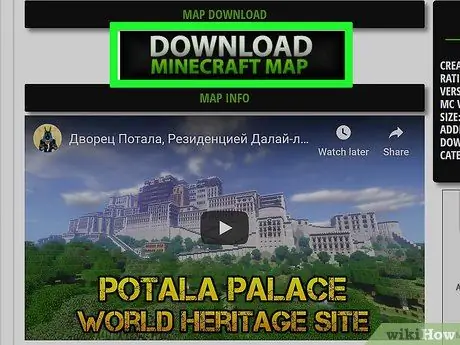
Korak 1. Prenesite datoteko zemljevida
Na internetu je na stotine, če ne na tisoče zemljevidov po meri z številnih spletnih mest oboževalcev Minecraft. Lahko preprosto vnesete ključno besedo »zemljevidi minecraft« ali »zemljevidi minecraft« v Googlov iskalnik, da poiščete zemljevid, ki ga želite preizkusiti. Večina seznamov zemljevidov ima ocene in komentarje, tako da lahko izberete in poiščete zemljevid, s katerim se zdi zanimivo igrati.
- Zemljevidi so običajno v ZIP ali RAR formatu. Datoteke ZIP lahko odprete brez dodatne programske opreme, vendar datoteke RAR zahtevajo nov program. Uporabite lahko brezplačno preskusno različico WinRAR (rarlab.com) za Windows ali odprtokodni program 7-Zip (7-zip.org). Uporabniki Mac lahko uporabljajo Unarchiver, ki je brezplačno na voljo v trgovini Mac App Store. Preberite ta članek, če želite izvedeti, kako odpreti datoteke RAR.
- Bodite pozorni na različico Minecrafta, ki je potrebna za predvajanje zemljevida. Pred začetkom igre lahko v zaganjalniku spremenite različico Minecrafta, tako da lahko predvajate zemljevide, namenjene starejšim različicam.
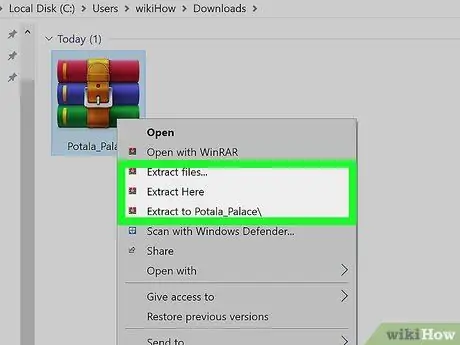
Korak 2. Izvlecite datoteko zemljevida
Z desno tipko miške kliknite preneseno datoteko zemljevida in izberite »Izvleči datoteko«, da datoteke izvlečete v novo mapo. Mapa bo imela isto ime kot prenesena datoteka zemljevida.
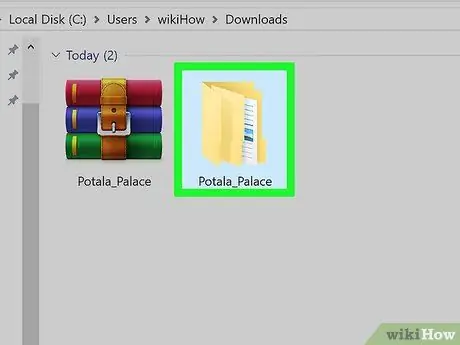
Korak 3. Odprite izvlečeno mapo
Odprite mapo, ki je bila pravkar ustvarjena kot posledica ekstrakcije datoteke zemljevida. Običajno lahko vidite mapo _MACOSX in mapo z istim imenom kot datoteka zemljevida. Zaenkrat pustite odprto okno.
Če odprete mapo z imenom maps, bi moralo biti več datotek in map, vključno z datoteko level.dat, mapo "data" in več drugimi datotekami. Vrnite se na prejšnjo mapo in se prepričajte, da so tam vse potrebne datoteke
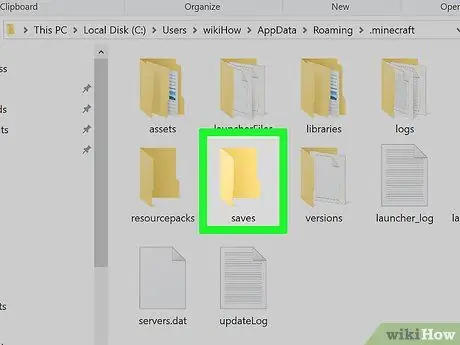
Korak 4. Odprite mapo Shrani Minecraft
Lokacija se razlikuje glede na uporabljeni operacijski sistem:
- Windows - Pritisnite Win ali kliknite gumb Start, da odprete meni Start. Vnesite "%appdata%" in pritisnite Enter. Odprite mapo.minecraft, ki je običajno na vrhu seznama map v mapi "%appdata%". Odprite mapo za shranjevanje. Prikazal se bo seznam map z vsemi shranjenimi igrami.
- Mac - Pridržite tipko možnosti in kliknite meni Pojdi. V meniju Pojdi izberite "Knjižnica". Dvokliknite mapo Application Support in odprite mapo Minecraft. Na koncu odprite mapo za shranjevanje. Vsi shranjeni svetovi bodo navedeni v ločeni mapi.
- Linux - Pojdite v mapo Uporabnik (vaše ime) in odprite.minecraft. Dvokliknite mapo shrani. Videli boste plamen vseh rešenih svetov.
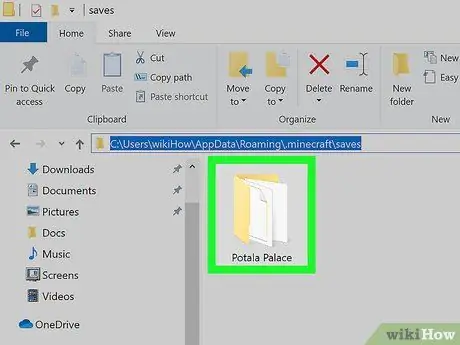
Korak 5. Kopirajte mapo zemljevidov v mapo za shranjevanje
Mapo zemljevidov, ki vsebuje datoteko level.dat, in mape iz drugih oken kopirajte v mapo za shranjevanje.
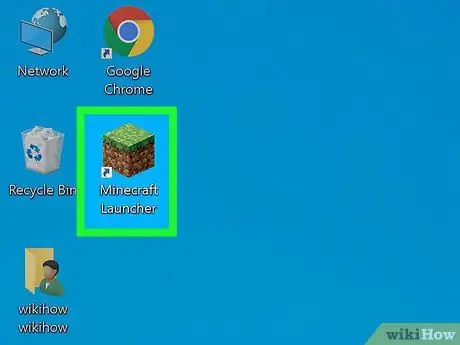
Korak 6. Odprite Minecraft
Po kopiranju datoteke zemljevida ste zdaj pripravljeni na igranje! Naložite zaganjalnik Minecraft in začnite igro.
Če poskušate igrati zemljevid za starejšo različico Minecrafta, pred začetkom igre spremenite svoj profil. V zaganjalniku kliknite gumb »Uredi profil«, nato v spustnem meniju »Uporabi različico« izberite različico igre, ki jo želite naložiti
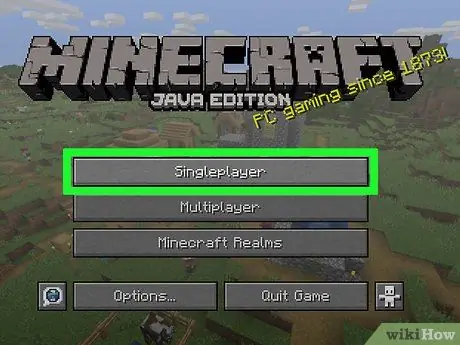
Korak 7. Odprite meni za eno igralca
Ta korak bo prikazal seznam vseh shranjenih svetov. Vaš novi svet bo na seznamu. Nato izbrišite druge zemljevide v datoteki za shranjevanje.
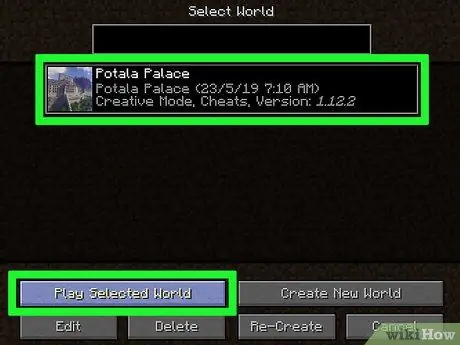
Korak 8. Poiščite in naložite nov zemljevid
Pogosto se bo novi zemljevid pojavil na dnu seznama, včasih pa ne. Pomaknite se navzdol po seznamu, dokler ga ne najdete, nato ga dvokliknite, da naložite ta novi zemljevid.
Metoda 2 od 3: Android
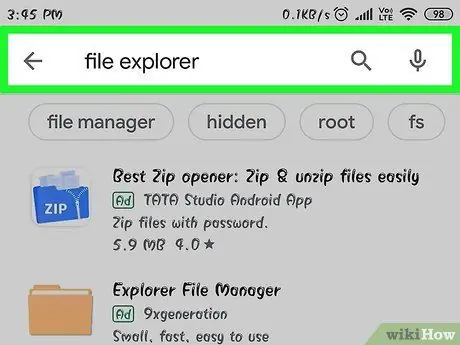
Korak 1. Prenesite in namestite aplikacijo File Manager, ki podpira arhive
Za odpiranje datotek ZIP potrebujete upravitelja datotek. To aplikacijo boste uporabili za ekstrahiranje zemljevidov in njihovo kopiranje v svetovno mapo Minecraft PE.
Ena najpogosteje uporabljenih aplikacij za upravljanje datotek je ASTRO File Manager, ki je brezplačno na voljo v trgovini Google Play. Uporabite lahko tudi upravitelj datotek, kot je ES File Explorer, ki je tudi brezplačen
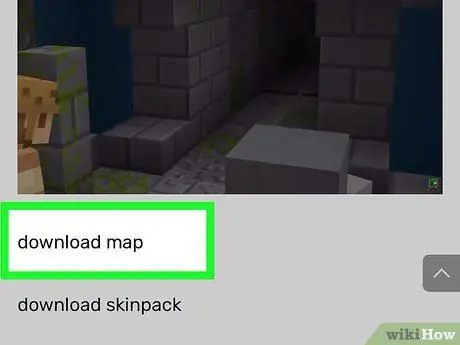
Korak 2. Prenesite datoteko zemljevida
Prepričajte se, da je datoteka zemljevida za Minecraft PE in ne za računalniško različico. Prepričajte se tudi, da zemljevid, ki ga naložite, ustreza različici Minecraft PE, ki jo imate, ker spreminjanje različice igre v sistemu Android ni tako enostavno kot različica računalnika.
Različico Minecrafta, nameščenega na vaši napravi, si lahko ogledate v glavnem meniju Minecraft PE
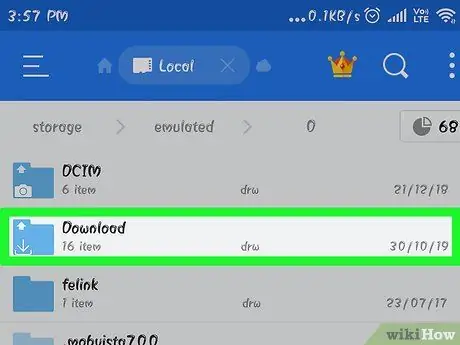
Korak 3. Odprite mapo Prenosi v aplikaciji Upravitelj datotek
Aplikacija Upravitelj datotek bo prikazala vse mape v napravi Android. Mapo Prenosi najdete v korenskem imeniku.
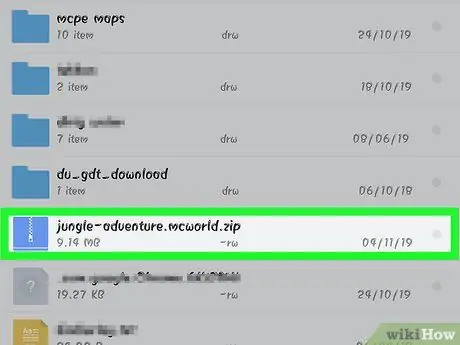
Korak 4. Odprite preneseni arhiv zemljevidov tako, da se ga dotaknete
Dotaknite se datoteke ZIP, da prikažete vsebino datoteke ZIP. Videli boste mapo z istim imenom kot prenesena datoteka zemljevida.
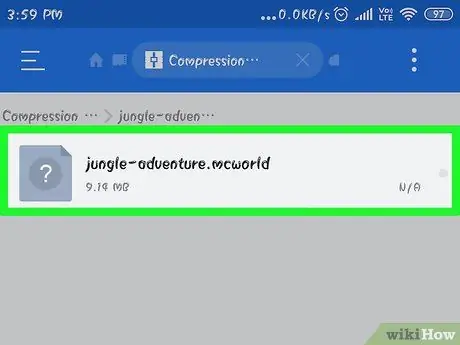
Korak 5. Pritisnite in držite mapo v arhivu
S tem se odpre meni dejanj, ki jih je mogoče izvesti z mapo.
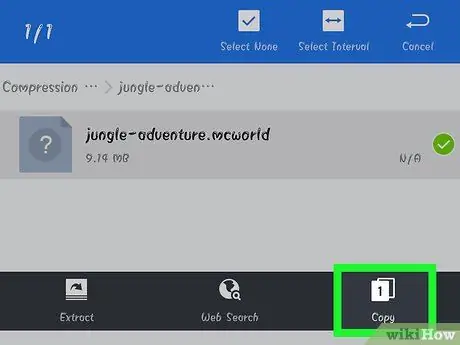
Korak 6. V meniju izberite "Kopiraj"
S tem boste mapo kopirali in jo prilepili na drugo mesto.
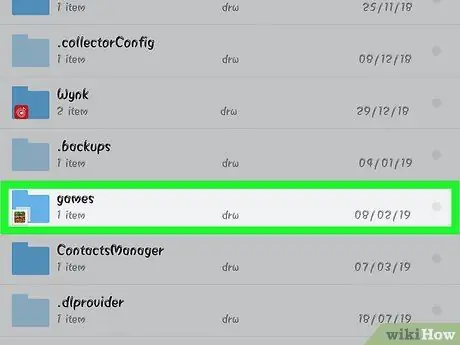
Korak 7. Pojdite v mapo z igrami
Videli ga boste v korenskem imeniku, na istem mestu, kjer ste našli mapo Prenosi.
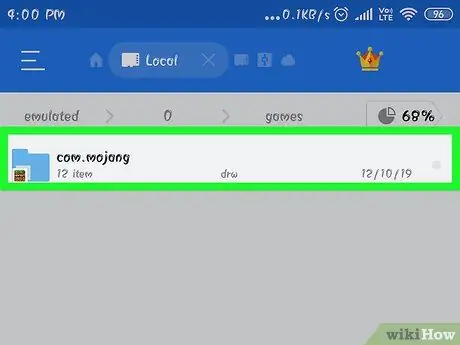
Korak 8. Odprite mapo com.mojang, nato mapo minecraftWorlds
Ta mapa bo vsebovala mape za vsako shranjeno igro.
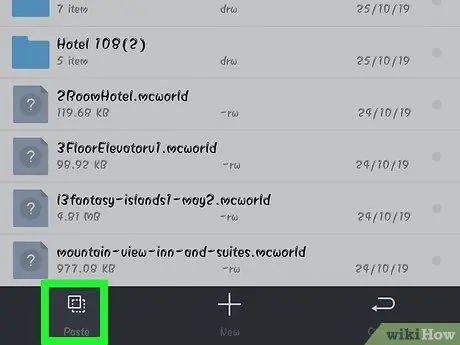
Korak 9. Pritisnite in pridržite prazno mesto in izberite "Prilepi"
Ta korak bo prilepil novo mapo zemljevidov v mapo minecraftWorlds.
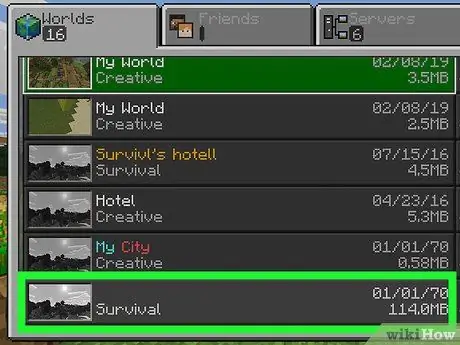
Korak 10. Odprite Minecraft PE in izberite nov zemljevid
Vaš novi zemljevid bo registriran v shranjeni igri. Običajno se novi zemljevid pojavi na dnu, včasih pa se nahaja drugje.
Metoda 3 od 3: iOS
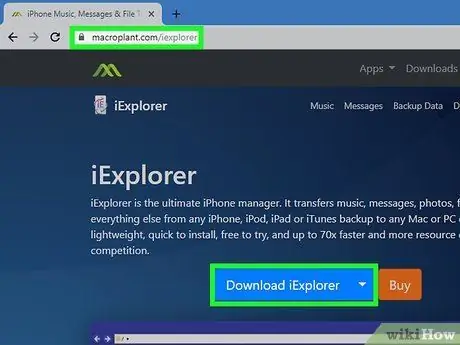
Korak 1. Namestite iExplorer v računalnik
Brezplačna različica iExplorerja omogoča kopiranje prenesenih zemljevidov Minecraft PE v napravo iOS. Brezplačno različico lahko prenesete s spletnega mesta macroplant.com/iexplorer/.
Za namestitev zemljevidov po meri v iOS različico Minecraft PE boste morali uporabiti računalnik. Edini način, da se temu izognete, je, če je vaša naprava prekinjena in lahko iz Cydia namestite aplikacijo za upravljanje datotek, kot je iFile
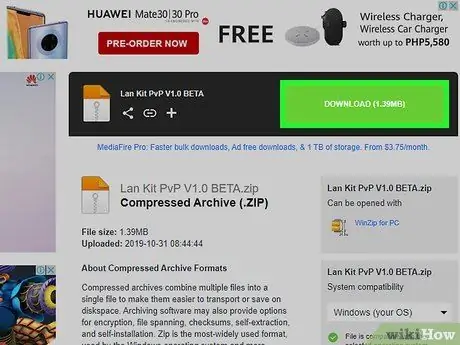
Korak 2. Prenesite in izvlecite datoteko zemljevida v računalnik
Prenesite datoteko zemljevida, ki jo želite namestiti v napravo iOS. Preverite združljivost z različico Minecraft PE, ki jo uporabljate. Katero različico imate, si lahko ogledate na zaslonu glavnega menija Minecraft PE.
Z desno tipko miške kliknite preneseno datoteko in izberite »Izvleči datoteke«. Ta korak bo ustvaril novo mapo, ki vsebuje mapo z imenom maps

Korak 3. Napravo iOS povežite z računalnikom prek USB -ja
Zaprite iTunes, če je odprt, ko ste povezani z napravo iOS.
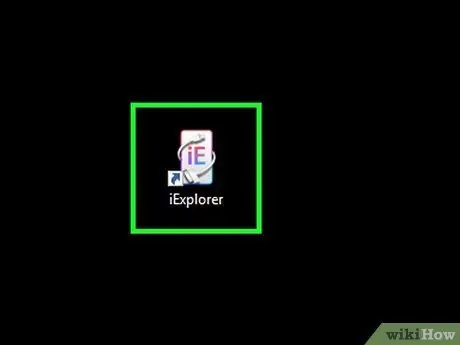
Korak 4. Odprite iExplorer
Vaša naprava bo prikazana v levem okviru iExplorerja.
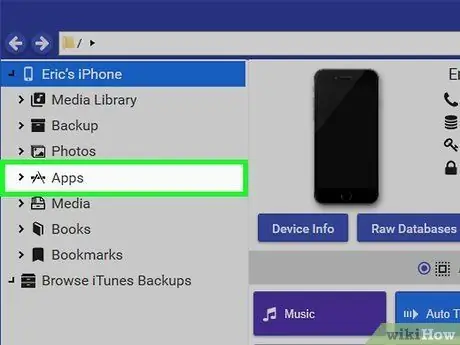
Korak 5. Razvijte razdelek "Aplikacije" v napravi
Ta korak bo prikazal seznam vseh aplikacij, nameščenih v napravi.
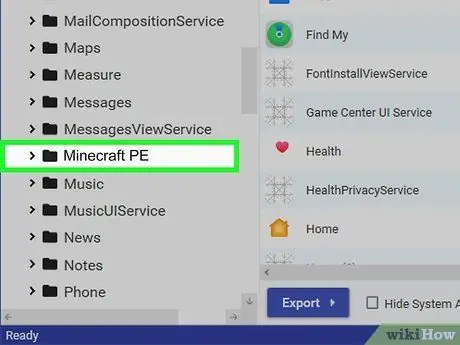
Korak 6. Poiščite in izberite "Minecraft PE"
Mapa se bo pojavila v desnem okviru iExplorerja.
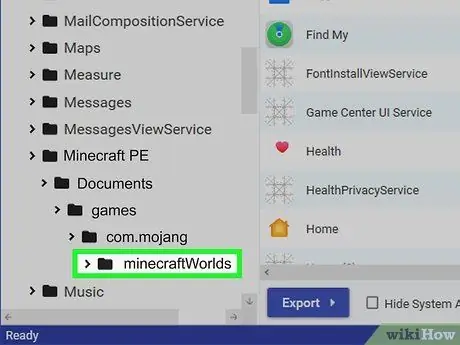
Korak 7. Pojdite na Dokumenti → igre → com.mojang → minecraftWorlds
Mapa minecraftWorlds bo vsebovala mapo za vsako shranjeno igro.
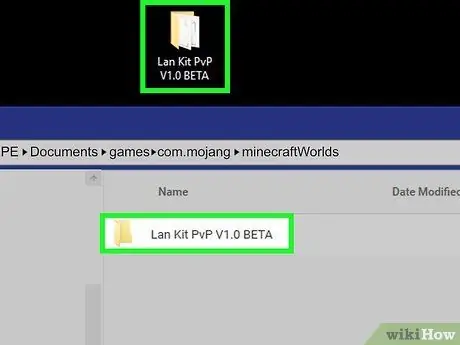
Korak 8. Povlecite in spustite novo mapo zemljevidov v mapo minecraftWorlds
Kopiranje naj traja le trenutek. Ko končate, lahko odklopite napravo iOS in zaprete iExplorer.
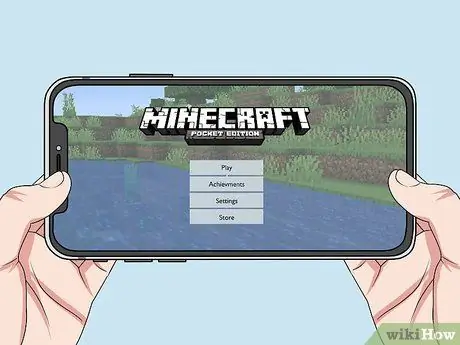
Korak 9. Predvajajte nov zemljevid Minecraft PE
Med seznamom shranjenih iger boste lahko našli nov zemljevid. Ko so novi zemljevidi dodani, se včasih pojavijo na vrhu seznama, včasih pa ne.






